Notă: Dorim să vă oferim cel mai recent conținut de ajutor, cât mai rapid posibil, în limba dvs. Această pagină a fost tradusă automatizat și poate conține erori gramaticale sau inexactități. Scopul nostru este ca acest conținut să vă fie util. Vă rugăm să ne spuneți dacă informațiile v-au fost utile, în partea de jos a acestei pagini. Aici se află articolul în limba engleză, ca să îl puteți consulta cu ușurință.
Fiecare caracteristică de personalizare și proprietatea expuse în profiluri de utilizator și site-urile personale are o politică de recomandate implicit. Aceste politici poate fi particularizată pe baza necesităților organizației. Fiecare politică are două părți: setarea de politică și setarea de vizibilitate implicită.
Despre setările politicii
Unele caracteristici de personalizare furnizează informații importante pentru procese cheie de afaceri dintr-o organizație, în timp ce alte informații pot fi nepotrivite pentru partajarea în organizație. Între aceste extreme se află informațiile care ar trebui partajate între unii utilizatori, însă fără să fie disponibile pentru oricine. În ultimul caz, trebuie să creați politici adresate acestor situații specifice. Trebuie să lucrați cu reprezentanți din zona de afaceri a organizației dvs. pentru a determina caracteristicile sau proprietățile corespunzătoare.
Setările de politică sunt:
-
Activat Caracteristica este vizibilă pentru administratorul Serviciului profil utilizator și altor utilizatori în afara administratorului serviciului Profil utilizator, în funcție de setarea de vizibilitate implicită.
-
Obligatoriu Această proprietate trebuie să conțină informații, iar informațiile sunt partajate pe baza accesului implicit. Formularele care conțin aceste caracteristici sau proprietăți nu pot fi remise până când nu se furnizează informațiile obligatorii. De exemplu, proprietatea Manager este de obicei obligatorie pentru a fi utilizată la furnizarea de informații pentru o organigramă.
-
Opțional Proprietatea este creată, însă valorile sale pot să nu fie furnizate automat. Fiecare utilizator decide dacă să furnizeze valori pentru proprietate sau să lase proprietatea necompletată. De exemplu, caracteristica Colegii mei este opțională. În loc să fie necompletată, lista completă de colegi, care include pe oricine dintr-o listă Echipa mea a unui utilizator, este vizibilă implicit pentru utilizatorii care au acces. Utilizatorii pot decide să elimine colegii din listă sau să extindă lista adăugând colegi.
-
Dezactivat Proprietatea sau caracteristica este vizibilă doar pentru administratorul Serviciului profil utilizator. Nu apare în site-uri personalizate sau în Părți web și nu poate fi partajată.
-
Înlocuire utilizator Opțiunea Înlocuire utilizator este selectată implicit și le permite utilizatorilor să modifice setările implicite de vizibilitate pentru acele proprietăți. Indiferent dacă opțiunea Înlocuire utilizator este selectată sau nu, atunci când un administrator creează o proprietate, utilizatorul poate să înlocuiască întotdeauna setarea. În esență, aceasta înseamnă că administratorul nu poate să creeze o proprietate, să seteze o valoare și să îi oblige pe utilizatori să respecte acea valoare.
Notă: Proprietățile și caracteristicile pot fi reproduse la alte site-uri SharePoint dacă politica implicită de acces este setată la Oricine, iar opțiunea Înlocuire utilizator nu este selectată.
Despre setarea de vizibilitate implicită
Setarea de vizibilitate determină cine poate vedea informațiile pentru o anumită caracteristică de personalizare.
Printre setările disponibile se numără următoarele:
-
Oricine Toți utilizatorii care au permisiuni de vizualizare la site pot vedea informațiile relevante.
-
Doar eu Doar utilizatorul și administratorul Serviciului profil utilizator pot vedea informațiile.
Editarea politicii pentru profilul de utilizator și a setărilor de confidențialitate
Setările implicite pentru politică și confidențialitate se aplică la majoritatea organizațiilor, însă puteți să editați setările implicite în funcție de nevoile organizației.
-
Conectați-vă la Microsoft 365 ca administrator global sau SharePoint.
-
Selectați pictograma lansator de aplicații

-
În panoul din stânga, alegeți Centre de administrare > SharePoint.
-
Alegeți Profiluri utilizator.
-
Sub Persoane, alegeți Gestionare politici utilizator. Se afișează politicile profilului de utilizator.
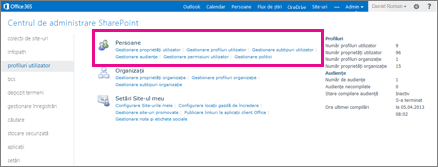
-
Pentru a edita o politică, treceți cu mouse-ul peste numele politicii și alegeți săgeata verticală, apoi alegeți Editare politică.
Notă: Chiar dacă nu puteți șterge o politică, o puteți dezactiva. Dezactivarea politicii oprește impunerea acelei politici.
-
Când terminați de editat, alegeți OK.










